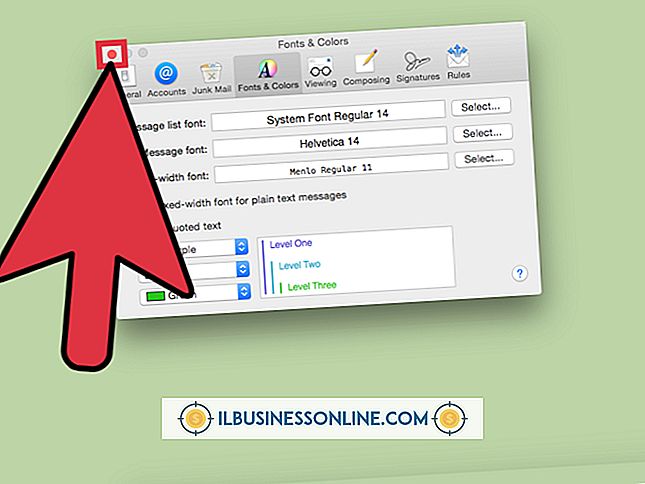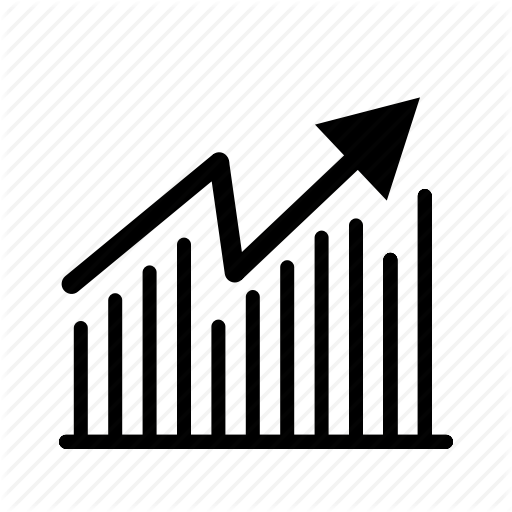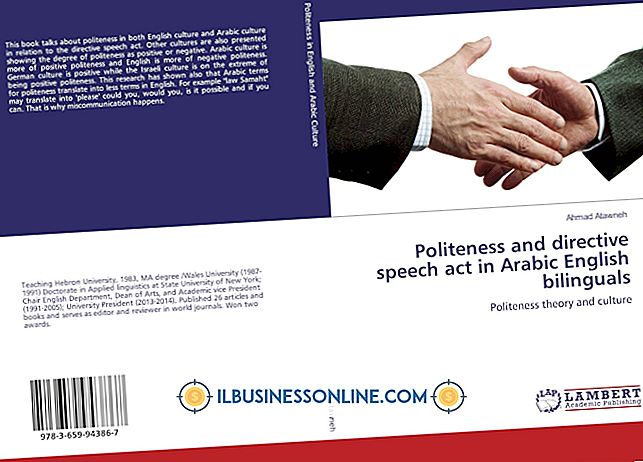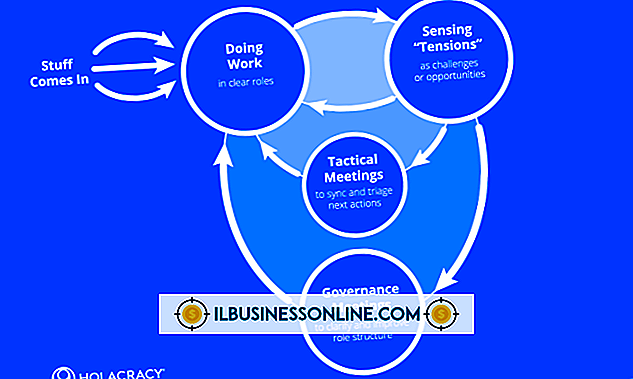Så här förstoras texten på din dator

Under loppet av dagen, när du läser e-postmeddelanden, kolla kalkylblad och skriva brev till kunder, kommer dina ögon säkert att du ska ta en paus. Ett sätt att undvika ögonstam är att öka storleken på texten på skärmen. På en Windows-dator har du några sätt att öka textens storlek och andra skärmelement: Du kan använda kontrollerna Utseende och inställningar i kontrollpanelen eller du kan använda förstoringsverktyget. Utseende och inställningar kommer att ändra storlek på alla element och text på skärmen, medan förstoringsglaset kan ändra storlek på allt på skärmen eller bara de element som du vill visa i större storlek.
1.
Klicka på Windows "Start" -knappen.
2.
Klicka på "Kontrollpanelen".
3.
Välj "Utseende och anpassning".
4.
Klicka på "Gör text och andra objekt större eller mindre" under avsnittet Display.
5.
Välj "Medium" för att skapa skärmobjekt, inklusive text, 125 procent av sin ursprungliga storlek. Välj "Large" för att förstora objekt till 150 procent. Om du väljer det här alternativet kanske vissa objekt inte passar på din datorskärm.
6.
Klicka på "Apply" för att ändra storlek på objekten på din datorskärm.
Använda förstoringsverktyget
1.
Klicka på Windows "Start" -knappen.
2.
Skriv "förstoringsglas" i sökfältet.
3.
Välj "Förstoringsglas" från listan för att öppna dialogrutan Förstoringsglas.
4.
Använd knapparna "+" och "-" för att ändra förstoringsnivån.
5.
Välj hur du vill att skärmen ska visas på rullgardinsmenyn "Visningar". Full skärm förstorar hela skärmen till den nivå du ställt in. Objektiv kommer att skapa ett litet fönster på skärmen som förstorar vad som helst inom den. Docked skapar ett underfönster som visar en förstorad vy över vad som helst under markören.